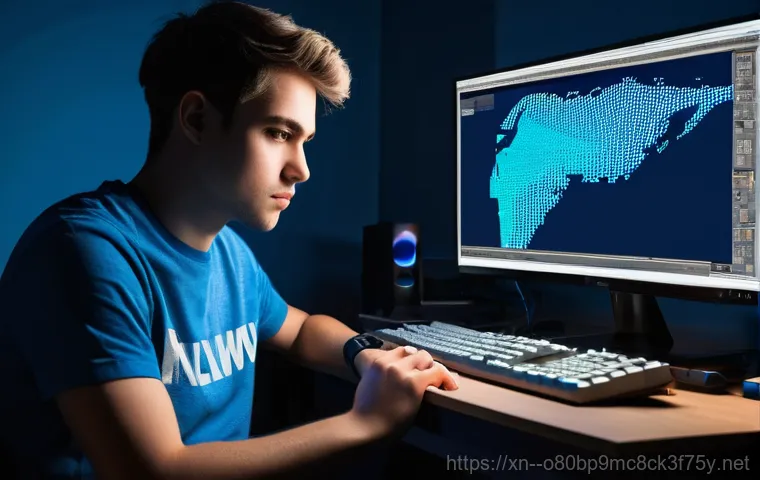컴퓨터를 켜고 신나게 무언가에 몰두하려는데 갑자기 화면이 파랗게 변하면서 ‘VIDEO_TDR_FAILURE’라는 무시무시한 메시지가 뜬다면? 정말이지 모든 작업이 멈추고 멘탈까지 흔들리는 경험, 저도 수도 없이 해봤습니다. 특히 요즘처럼 고사양 게임이나 AI 작업이 늘어나는 시대에 그래픽 카드 드라이버 문제가 이렇게 갑자기 발목을 잡을 줄은 상상도 못 했죠.
답답한 마음에 인터넷을 뒤져봐도 복잡한 전문 용어들만 가득해서 더 머리 아팠던 기억이 생생하네요. 도대체 왜 이런 오류가 발생하는지, 그리고 우리 소중한 컴퓨터를 어떻게 다시 살려낼 수 있을지 막막하셨던 분들을 위해, 제가 직접 겪고 해결했던 노하우를 바탕으로 쉽고 명확하게 알려드리려고 합니다.
더 이상 이 지긋지긋한 오류 때문에 스트레스 받지 마세요! 아래 글에서 그 정확한 해결책을 확실히 알려드릴게요.
이 지긋지긋한 VIDEO_TDR_FAILURE, 도대체 왜 생길까요?

아, 정말이지 이 골칫덩이 VIDEO_TDR_FAILURE 오류 메시지를 보면 심장이 쿵 내려앉는 기분, 저만 그런 거 아니죠? 저도 한두 번 겪은 게 아니라서 이젠 거의 ‘친구’라고 불러도 될 정도예요. 컴퓨터를 한창 잘 쓰고 있는데 갑자기 화면이 파랗게 변하면서 ‘어라?
이게 뭐지?’ 싶은 순간, 모든 작업이 물거품이 되는 그 허탈함이란… 직접 겪어보니 대부분의 문제는 의외로 간단한 곳에서 시작되기도 하고, 때로는 복잡하게 얽혀 있기도 하더라고요. 특히 고사양 게임을 즐겨 하거나, 요즘 뜨거운 AI 학습 같은 무거운 작업을 돌릴 때면 이런 현상이 더 자주 나타나는 것 같아서 늘 조마조마했죠.
과연 무엇이 우리 소중한 컴퓨터에 이런 시련을 주는 걸까요? 제가 직접 경험하며 알아낸 원인들을 하나씩 풀어볼게요.
그래픽 카드 드라이버의 숨겨진 문제
제가 제일 처음 의심하고, 또 실제로 해결책을 찾았던 부분이 바로 그래픽 카드 드라이버였습니다. 이게 참 미묘한 게, ‘최신이 무조건 좋다!’라고 생각했는데 꼭 그렇지만도 않더라고요. 때로는 최신 드라이버가 특정 하드웨어와 충돌을 일으켜 이런 오류를 뿜어내는 경우도 있었고요.
특히 NVIDIA나 AMD 같은 곳에서 새로운 드라이버를 내놓을 때마다 업데이트를 해줬는데, 오히려 그때부터 문제가 시작된 적도 있었죠. 오래된 드라이버를 그냥 덮어씌우는 식으로 업데이트하다 보면 기존에 꼬여있던 설정이나 찌꺼기 파일들이 남아 문제를 일으키는 경우도 허다합니다.
마치 이사 갈 때 묵은 짐을 그대로 가져가면 새집에서도 불편한 것처럼 말이죠. 그래서 저는 아예 깨끗하게 밀어버리고 다시 설치하는 방법을 주로 사용했습니다. 이게 정말 귀찮은 과정인데, 해보면 ‘아, 진작 이렇게 할 걸!’ 하고 무릎을 탁 치게 되더라고요.
불안정한 오버클럭과 발열 관리의 중요성
게임을 좋아하고 성능에 욕심이 많았던 저는 한때 오버클럭의 매력에 푹 빠져 살았습니다. CPU나 그래픽 카드의 성능을 끌어올려 벤치마크 점수가 쭉쭉 올라가는 걸 보면 그렇게 뿌듯할 수가 없었죠. 그런데 이 오버클럭이라는 게 양날의 검이더라고요.
조금이라도 불안정하게 설정하면 시스템 전체가 휘청거리고, 결국 VIDEO_TDR_FAILURE 같은 오류를 뱉어내는 경우가 많았습니다. 특히 그래픽 카드를 무리하게 오버클럭 했을 때 이런 현상이 두드러졌는데, 평소에는 멀쩡하다가 고사양 게임을 돌리거나 3D 렌더링 작업을 할 때만 나타나는 경우가 많았습니다.
그리고 발열 관리도 정말 중요해요. 아무리 좋은 부품이라도 뜨거워지면 제 성능을 내지 못하고 오작동을 일으키기 마련이죠. 쿨러 성능이 부족하거나 케이스 내부 공기 흐름이 좋지 않을 때, 그래픽 카드가 뜨거워지면서 보호 모드로 들어가거나 아예 멈춰버리는 경우가 허다합니다.
제가 직접 겪어보니, 쿨링 솔루션에 조금 더 투자하는 게 장기적으로 컴퓨터를 안정적으로 쓰는 데 훨씬 도움이 된다는 걸 뼈저리게 느꼈어요.
드라이버 재설치, 이게 진짜 ‘국룰’이죠!
VIDEO_TDR_FAILURE 오류를 만났을 때, 제가 제일 먼저 시도하고 효과를 봤던 방법은 역시 ‘드라이버 재설치’였습니다. 아마 많은 분들이 이 방법을 국룰처럼 여기실 거예요. 저도 처음엔 그냥 제어판에서 지우고 다시 깔았는데, 이게 생각보다 깔끔하게 지워지지 않는다는 걸 나중에 알았죠.
남아있는 찌꺼기 파일들이 오히려 새로운 드라이버와 충돌을 일으켜 문제를 더 복잡하게 만들기도 했습니다. 그래서 좀 더 전문적이고 확실한 방법을 찾게 되었고, 그게 바로 DDU(Display Driver Uninstaller)를 활용하는 것이었습니다. 이 프로그램은 그래픽 카드 드라이버를 정말 ‘뿌리 뽑듯’ 깨끗하게 제거해주거든요.
마치 대청소를 하듯이 말이죠. 이 과정을 거치면 훨씬 더 안정적인 환경에서 새 드라이버를 설치할 수 있게 됩니다.
DDU를 활용한 완벽 제거부터 시작
DDU를 사용하는 과정은 생각보다 간단하지만, 몇 가지 주의할 점이 있어요. 가장 중요한 건 안전 모드에서 진행하는 겁니다. 윈도우를 안전 모드로 부팅한 다음 DDU를 실행하면, 불필요한 서비스나 프로그램들이 작동하지 않기 때문에 드라이버 제거 작업이 훨씬 더 깔끔하게 이루어집니다.
저는 처음 이걸 모르고 일반 모드에서 했다가 뭔가 찜찜한 기분이 들었는데, 안전 모드로 다시 해보니 확실히 다르더라고요. DDU로 기존 드라이버를 완전히 삭제하고 나면, 마치 그래픽 카드가 없는 상태처럼 화면이 좀 이상하게 보이거나 해상도가 낮아질 수 있습니다. 하지만 당황하지 마세요!
그게 정상적인 과정입니다. 그 상태에서 미리 다운로드해 둔 최신 드라이버를 설치하면 됩니다. 제가 직접 해보니 이 방법이 가장 확실하게 문제를 해결해줬어요.
괜히 다른 복잡한 방법들을 먼저 시도하다가 시간만 날리지 마시고, 이 방법부터 꼭 해보시길 강력 추천합니다.
최신 드라이버냐, 안정적인 구버전이냐?
새 드라이버를 설치할 때마다 고민되는 부분이 바로 ‘최신 버전이냐, 아니면 좀 더 안정적인 구버전이냐’ 하는 것이었어요. 저도 처음엔 무조건 최신 드라이버가 좋을 거라 생각해서 매번 업데이트를 해줬죠. 그런데 특정 게임이나 작업 환경에서 오히려 최신 드라이버가 말썽을 부리는 경우가 꽤 있더라고요.
특히 게임 초기 출시 시점에는 드라이버 최적화가 완벽하지 않아서 호환성 문제가 생기는 경우가 종종 있었습니다. 그래서 제가 찾은 방법은, 만약 최신 드라이버로 인해 문제가 발생했다면, 바로 이전 버전이나 몇 달 전의 안정적인 버전으로 내려보는 것이었습니다. NVIDIA나 AMD 웹사이트에 들어가면 이전 버전 드라이버들도 다운로드할 수 있거든요.
마치 새 옷이 불편하면 익숙한 옛날 옷을 입는 것처럼요. 저 같은 경우, 특정 게임을 할 때마다 VIDEO_TDR_FAILURE가 뜨길래 한 단계 이전 드라이버로 바꿨더니 거짓말처럼 해결된 경험이 있습니다. 무조건 최신만 고집하기보다는, 자신의 컴퓨터 환경과 사용 패턴에 맞는 ‘안정적인’ 드라이버를 찾는 지혜가 필요하다는 걸 깨달았죠.
하드웨어 문제, 혹시 내 컴퓨터가 아픈 걸까?
드라이버 문제인 줄 알고 온갖 방법을 다 써봤는데도 여전히 VIDEO_TDR_FAILURE가 저를 괴롭힌다면, 그때는 슬슬 하드웨어 쪽을 의심해볼 차례입니다. 솔직히 하드웨어 문제는 드라이버 문제보다 훨씬 골치 아프고 비용도 많이 들 수 있어서 걱정이 앞서는 게 사실이죠.
저도 혹시 그래픽 카드가 고장 난 건 아닐까 하는 불안감에 밤잠을 설친 적도 있었으니까요. 하지만 정확한 원인을 알아야 해결책도 찾을 수 있는 법! 제 경험상 그래픽 카드 자체의 문제나 심지어는 파워서플라이 같은 의외의 부품이 범인인 경우도 있었습니다.
마치 겉으로는 멀쩡해 보여도 속으로는 곪아가고 있는 병처럼 말이죠.
그래픽 카드 수명과 성능 점검
가장 유력한 용의자는 역시 그래픽 카드입니다. 특히 오래 사용했거나, 고사양 게임이나 채굴 같은 혹독한 환경에서 굴렸던 그래픽 카드라면 수명이 다 되어가는 신호일 수도 있어요. 제가 직접 겪었던 일인데, 특정 그래픽 카드를 3 년 정도 사용하고 나니 이상하게 오류가 잦아지더라고요.
처음에는 드라이버 문제라고 생각했는데, 결국 다른 그래픽 카드로 교체하고 나니 언제 그랬냐는 듯 말끔히 해결되었습니다. 물론 그래픽 카드가 고장 났다는 건 꽤 큰 지출을 의미하기 때문에, 바로 교체하기보다는 먼저 성능 점검을 해보는 것이 좋습니다. 3DMark 나 FurMark 같은 벤치마크 툴을 사용해서 그래픽 카드에 부하를 줘보고, 에러가 발생하는지, 온도가 비정상적으로 올라가는지 등을 확인해볼 수 있습니다.
이 과정에서 이상 징후가 보인다면, 아쉽지만 그래픽 카드의 물리적인 문제일 가능성이 큽니다.
파워서플라이, 의외의 복병일 수도 있어요
“VIDEO_TDR_FAILURE인데 파워서플라이(PSU)가 왜?”라고 생각하실 수도 있지만, 제 경험상 의외의 복병이 될 수 있는 부품이 바로 파워서플라이입니다. 그래픽 카드가 고사양일수록 더 많은 전력을 요구하는데, 파워서플라이가 이 전력을 안정적으로 공급해주지 못하면 시스템 전체가 불안정해질 수 있습니다.
특히 게임이나 무거운 작업을 할 때처럼 그래픽 카드가 최대 성능을 발휘할 때 전력이 순간적으로 부족해지면서 오류가 발생하는 경우가 많습니다. 저도 한 번은 파워서플라이를 바꾼 지 얼마 안 됐는데 이런 오류가 계속 뜨길래 ‘설마 신품이 불량이겠어?’ 하고 무시했다가 결국 파워 문제인 걸로 밝혀져서 고생했던 기억이 있습니다.
파워서플라이의 정격 출력이 충분한지, 그리고 각 부품에 필요한 전력을 안정적으로 공급하고 있는지 확인하는 것이 중요합니다. 만약 파워가 너무 오래되었거나, 용량이 부족하다고 느껴진다면 과감하게 교체하는 것도 하나의 해결책이 될 수 있습니다. 겉으로 드러나는 증상은 아니지만, 컴퓨터의 심장과도 같은 역할을 하는 만큼 간과해서는 안 될 부분이죠.
윈도우 설정 최적화, 사소한 듯 중요합니다
여러분, 혹시 컴퓨터 속도가 느려지거나 알 수 없는 오류가 뜰 때, 혹시 ‘내가 윈도우 설정을 뭔가 잘못 건드렸나?’ 하고 생각해보신 적 있으세요? 저도 처음엔 드라이버나 하드웨어만 쳐다봤는데, 의외로 윈도우 설정만 조금 바꿔줘도 VIDEO_TDR_FAILURE 같은 골치 아픈 오류들이 거짓말처럼 해결되는 경우가 있었습니다.
마치 집안 정리만 잘해도 훨씬 쾌적해지는 것처럼 말이죠. 특히 고성능 작업을 많이 하는 사용자라면 이런 사소한 설정 하나하나가 시스템 안정성에 큰 영향을 미칠 수 있더라고요. 제가 직접 만져보면서 효과를 봤던 설정 팁들을 공유해볼게요.
전원 관리 옵션, 고성능으로 바꿔보세요
윈도우 전원 관리 옵션은 정말 많은 분들이 놓치기 쉬운 부분인데요, 이게 시스템 성능에 직접적인 영향을 줍니다. 기본적으로 ‘균형’ 모드로 설정되어 있는 경우가 많은데, 이 모드는 전력 소비와 성능 사이에서 균형을 맞추려다 보니 고사양 작업 시 그래픽 카드나 CPU에 충분한 전력을 공급하지 못하는 경우가 생길 수 있습니다.
저도 평소에는 잘 몰랐는데, 고사양 게임을 하거나 영상 편집을 할 때 유독 오류가 자주 뜨길래 혹시나 해서 전원 관리 옵션을 ‘고성능’으로 바꿔봤습니다. 그랬더니 신기하게도 오류가 줄어들고 시스템 전반이 훨씬 안정적으로 작동하더라고요. ‘고성능’ 모드는 이름 그대로 전력 소모를 늘리더라도 최대 성능을 우선시하기 때문에, 특히 VIDEO_TDR_FAILURE처럼 그래픽 카드와 관련된 오류를 줄이는 데 도움이 될 수 있습니다.
설정하는 방법도 아주 간단하니, 꼭 한번 확인해보세요.
게임 설정과 해상도 조절의 마법
이건 특히 게이머들에게 해당되는 팁인데요, 의외로 게임 내 설정이나 해상도 조절만으로도 VIDEO_TDR_FAILURE 오류를 해결할 수 있는 경우가 있습니다. 제가 직접 겪었던 일인데, 새로 나온 게임을 최고 옵션으로 설정하고 돌리다가 계속 이 오류가 뜨는 거예요. 드라이버도 바꿔보고 별짓 다 해봤는데 해결이 안 되길래, 혹시나 하는 마음에 그래픽 옵션을 한 단계씩 낮춰봤습니다.
그랬더니 신기하게도 오류가 더 이상 발생하지 않았죠. 특히 그림자 효과, 안티앨리어싱, 텍스처 품질 같은 옵션들은 그래픽 카드에 상당한 부하를 주기 때문에, 자신의 그래픽 카드 사양에 비해 너무 높게 설정되어 있지 않은지 확인해볼 필요가 있습니다. 해상도 또한 마찬가지입니다.
QHD나 4K 해상도에서 게임을 즐기다가 문제가 생긴다면, 잠시 FHD로 낮춰보는 것도 좋은 방법이 될 수 있습니다. 때로는 눈에 잘 띄지 않는 아주 작은 설정 하나가 시스템의 안정성을 좌우하기도 한다는 것을 잊지 마세요.
스트레스 테스트로 진짜 원인을 찾아보자!
드라이버도 재설치해보고, 윈도우 설정도 만져보고, 심지어 하드웨어 문제까지 의심해봤는데도 여전히 오류가 해결되지 않는다면? 그때는 좀 더 적극적으로 ‘진짜 범인’을 찾아 나설 차례입니다. 제가 직접 써보니, 특정 상황에서만 오류가 발생하는 경우엔 평소 사용으로는 문제를 찾아내기 어렵더라고요.
이럴 때 필요한 것이 바로 ‘스트레스 테스트’입니다. 말 그대로 컴퓨터 부품들을 극한까지 몰아붙여서 어디에서 문제가 발생하는지 정확하게 짚어내는 방법이죠. 마치 건강검진을 할 때 운동 부하 검사를 해서 심장에 이상이 없는지 확인하는 것처럼 말이에요.
처음에는 좀 걱정되기도 했지만, 막상 해보니 문제를 명확히 파악하는 데 정말 큰 도움이 되었습니다.
3DMark, FurMark 로 그래픽 카드 극한 테스트
그래픽 카드와 관련된 오류인 만큼, 그래픽 카드에 최대한의 부하를 주는 테스트는 필수적입니다. 제가 주로 사용했던 프로그램은 ‘3DMark’와 ‘FurMark’였습니다. 3DMark 는 다양한 벤치마크 테스트를 통해 그래픽 카드의 전반적인 성능과 안정성을 측정해주고요, FurMark 는 흔히 ‘그래픽 카드 지지기’라고 불릴 정도로 그래픽 카드에 어마어마한 부하를 줍니다.
이 두 프로그램을 실행하면서 그래픽 카드 온도 변화와 오류 발생 여부를 유심히 관찰했습니다. 만약 FurMark 같은 프로그램으로 테스트를 시작하자마자 VIDEO_TDR_FAILURE가 발생하거나, 온도가 비정상적으로 치솟는다면 그래픽 카드 자체의 문제나 쿨링 시스템의 문제일 가능성이 매우 높습니다.
저도 이 테스트를 통해 그래픽 카드 쿨러에 문제가 있음을 발견하고 수리를 통해 문제를 해결한 경험이 있습니다. 이 테스트는 단순히 성능을 측정하는 것을 넘어, 하드웨어의 잠재적인 문제를 찾아내는 데 아주 유용합니다.
시스템 안정성 검사, 램과 CPU까지 체크!

물론 VIDEO_TDR_FAILURE는 주로 그래픽 카드와 관련된 오류이지만, 때로는 시스템 전반의 불안정성이 원인이 될 수도 있습니다. 그래서 그래픽 카드뿐만 아니라 CPU나 램(RAM) 같은 다른 핵심 부품들도 함께 점검하는 것이 중요합니다. 예를 들어 ‘Prime95’ 같은 프로그램은 CPU에 극한의 부하를 줘서 안정성을 테스트할 수 있고요, ‘MemTest86’ 같은 툴은 램에 문제가 없는지 꼼꼼하게 검사해줍니다.
제가 직접 겪은 일인데, 그래픽 카드 드라이버를 아무리 바꿔도 해결이 안 되던 오류가 알고 보니 램 불량 때문이었던 적도 있었습니다. 램에 문제가 생기면 데이터를 제대로 처리하지 못해서 시스템 전체가 꼬이고, 그게 그래픽 카드 오류처럼 보일 수도 있더라고요. 이런 종합적인 테스트를 통해 어느 한 부품에만 집중하기보다는 전체 시스템의 건강 상태를 확인하는 것이 중요합니다.
혹시 이 테스트 중에 오류가 발생하거나, 시스템이 멈춘다면 해당 부품에 문제가 있을 가능성이 매우 높으니, 전문가의 도움을 받거나 교체를 고려해보는 것이 좋습니다.
| 문제 유형 | 주요 원인 | 빠른 해결책 |
|---|---|---|
| 그래픽 드라이버 오류 | 드라이버 충돌, 최신/구버전 호환성 문제 | DDU로 완전 제거 후 재설치 (안정적인 버전 고려) |
| 하드웨어 발열/과부하 | 오버클럭 불안정, 쿨링 시스템 문제, 먼지 쌓임 | 오버클럭 해제, 쿨러 점검 및 청소, 케이스 통풍 개선 |
| 파워서플라이(PSU) 부족 | PSU 용량 부족, 노후화로 인한 전력 불안정 | PSU 용량 확인 및 교체 고려 (특히 고사양 그래픽 카드) |
| 시스템 파일 손상 | 윈도우 시스템 파일 손상, 바이러스/악성코드 | SFC /SCANNOW, DISM 명령어로 시스템 파일 복구 |
| 램(RAM) 오류 | 불량 램, 램 슬롯 문제, 램 오버클럭 불안정 | MemTest86 으로 램 테스트, 램 재장착 또는 교체 |
마지막 비상구, 그래도 안 되면 어떻게 해야 할까요?
위에 제가 알려드린 방법들을 하나씩 꼼꼼하게 따라 해봤는데도 불구하고 이 지긋지긋한 VIDEO_TDR_FAILURE 오류가 여전히 당신의 컴퓨터를 괴롭히고 있다면, 이제는 정말 마지막 비상구를 찾아야 할 때입니다. 저도 수많은 시행착오 끝에 결국 답을 찾았지만, 때로는 혼자서 해결하기 힘든 문제들도 분명 존재하더라고요.
컴퓨터는 우리의 소중한 자산이자 생산성을 위한 도구인데, 이런 오류 하나 때문에 계속 스트레스를 받을 수는 없으니까요. 제가 겪어본 바로는 이때쯤 되면 두 가지 정도의 큰 선택지가 남게 됩니다.
전문가의 도움을 받는 것도 방법
솔직히 컴퓨터는 점점 복잡해지고, 일반인이 모든 하드웨어와 소프트웨어 문제를 깊이 있게 이해하고 해결하기는 쉽지 않습니다. 제가 아무리 이것저것 시도해봐도 해결이 안 되는 문제가 있었는데, 결국엔 전문 수리점에 맡겨서 해결했던 경험이 있습니다. 그때 제가 놓쳤던 아주 사소한 부분을 전문가가 정확하게 짚어내서 해결해주시더라고요.
예를 들어, 메인보드 바이오스 설정의 아주 미묘한 부분이라든지, 육안으로는 확인하기 어려운 미세한 접촉 불량 같은 것들이었죠. 비용이 조금 들더라도 시간과 정신 건강을 생각하면 전문가의 도움을 받는 것이 현명한 선택일 수 있습니다. 특히 스트레스 테스트 결과 특정 부품에 문제가 있다고 의심되는데 직접 교체하기 어렵다면, 주저하지 말고 전문가에게 맡기는 것을 추천합니다.
그분들은 이런 문제를 수도 없이 다뤄봤기 때문에 훨씬 빠르고 정확하게 진단하고 해결해줄 수 있을 거예요.
그래픽 카드 교체, 결국엔 새 출발!
정말 모든 방법을 다 써봤는데도 해결이 안 되고, 스트레스 테스트 결과 그래픽 카드 자체에 문제가 있다는 확신이 든다면, 마지막이자 가장 확실한 해결책은 바로 ‘그래픽 카드 교체’입니다. 저도 이 선택지 앞에 서기까지 정말 많은 고민을 했습니다. 그래픽 카드가 워낙 고가의 부품이다 보니 교체 결정이 쉽지 않았죠.
하지만 결국 새로운 그래픽 카드를 장착하고 나서야 수개월 동안 저를 괴롭혔던 VIDEO_TDR_FAILURE 오류가 완전히 사라졌을 때의 그 후련함은 말로 다 할 수 없었습니다. 마치 고질병을 앓다가 완치된 기분이었달까요? 만약 오랫동안 사용해온 그래픽 카드라면, 노후화로 인한 성능 저하나 고장이 발생했을 가능성이 매우 높습니다.
어찌 보면 수명을 다한 것이죠. 이럴 때는 새로운 그래픽 카드로의 교체를 통해 안정적인 컴퓨터 환경을 되찾고, 더 나아가 업그레이드의 기회로 삼을 수도 있습니다. 물론 비용적인 부담은 있지만, 계속되는 오류로 인한 시간 낭비와 스트레스, 그리고 잠재적인 다른 부품 손상 위험을 생각하면 장기적으로는 더 나은 선택이 될 수도 있습니다.
결국, 컴퓨터는 우리 삶의 중요한 도구이니, 최고의 상태를 유지하는 것이 중요하니까요!
글을 마치며
휴, 정말이지 이 지긋지긋한 VIDEO_TDR_FAILURE 오류 때문에 저처럼 고생하신 분들이 많으셨을 텐데요. 컴퓨터가 갑자기 멈춰버리는 그 순간의 좌절감은 이루 말할 수 없죠. 하지만 제가 직접 부딪혀가며 해결했던 과정들을 여러분과 공유하면서, ‘아, 나만 겪는 문제가 아니었구나’ 하는 위안과 함께 ‘나도 해낼 수 있겠다!’ 하는 작은 희망을 드리고 싶었어요. 복잡하게만 느껴지던 컴퓨터 오류도 하나하나 뜯어보면 의외로 간단한 원인에서 시작되는 경우가 많더라고요. 그러니 너무 겁먹지 마시고, 제가 알려드린 방법들을 차근차근 따라 해보시면 분명 좋은 결과를 얻으실 수 있을 거예요! 우리 모두 쾌적한 컴퓨터 환경에서 스트레스 없이 즐거운 디지털 라이프를 만끽할 수 있기를 진심으로 바랍니다.
알아두면 쓸모 있는 정보
1. 정기적인 PC 청소는 필수! 내부 먼지는 만병의 근원
컴퓨터 내부의 먼지는 생각보다 훨씬 더 심각한 문제를 일으킬 수 있습니다. 특히 그래픽 카드나 CPU 쿨러에 먼지가 쌓이면 발열 해소가 제대로 안 돼서 부품 온도가 급격히 올라가고, 이는 곧 시스템 불안정이나 VIDEO_TDR_FAILURE 같은 오류로 이어질 수 있거든요. 저도 예전에 ‘설마 먼지 때문에?’라고 생각했는데, 에어 스프레이로 쿨러와 통풍구를 깨끗이 청소하고 나니 거짓말처럼 안정화되어서 정말 놀랐던 적이 있어요. 최소한 6 개월에 한 번 정도는 컴퓨터 케이스를 열어 내부 먼지를 제거해주는 습관을 들이는 것이 좋습니다. 간단한 관리만으로도 컴퓨터 수명을 늘리고 쾌적하게 사용할 수 있으니 꼭 실천해보세요.
2. 윈도우 업데이트는 놓치지 마세요! 숨겨진 안정화 패치
많은 분들이 윈도우 업데이트를 귀찮아하거나 불필요하다고 생각하는 경향이 있습니다. 하지만 윈도우 업데이트에는 보안 패치뿐만 아니라 시스템 안정성을 향상시키는 중요한 버그 수정이나 하드웨어 호환성 개선 사항들이 포함되어 있는 경우가 많습니다. 특히 그래픽 카드 드라이버와 윈도우 운영체제 간의 미묘한 충돌 문제가 업데이트를 통해 해결되는 사례도 적지 않아요. 저는 업데이트 알림이 뜨면 조금 귀찮더라도 바로바로 적용해주는 편인데, 덕분에 큰 문제 없이 컴퓨터를 사용하고 있는 것 같아요. 물론 간혹 업데이트 이후 문제가 생기는 경우도 있지만, 대부분은 안정성 향상에 더 큰 기여를 한답니다. 그러니 이제부터라도 윈도우 업데이트를 소홀히 하지 마세요!
3. 불필요한 시작 프로그램은 과감히 정리하세요
컴퓨터를 오래 사용하다 보면 나도 모르게 설치된 수많은 프로그램들이 윈도우 시작과 함께 실행되는 경우가 많습니다. 이런 시작 프로그램들이 많아지면 컴퓨터 부팅 속도가 느려지는 것은 물론이고, 백그라운드에서 불필요한 자원을 계속 소비해서 시스템 전반의 성능을 저하시키거나 충돌을 일으킬 수도 있습니다. 저도 한때 온갖 메신저와 유틸리티가 시작 프로그램에 등록되어 있어서 컴퓨터가 늘 버벅였던 경험이 있어요. 작업 관리자(Ctrl+Shift+Esc)에 들어가 ‘시작 프로그램’ 탭에서 필요 없는 프로그램들은 과감히 ‘사용 안 함’으로 설정해보세요. 눈에 띄게 컴퓨터가 가벼워지는 것을 느끼실 수 있을 거예요. 이게 또 시스템 안정화에도 한몫을 한답니다.
4. 정품 소프트웨어 사용으로 시스템 무결성 유지
소프트웨어 정품 사용은 단순히 윤리적인 문제뿐만 아니라, 컴퓨터 시스템의 안정성과 보안에도 직접적인 영향을 미칩니다. 불법 복제된 소프트웨어나 출처가 불분명한 프로그램들은 종종 악성 코드나 바이러스를 포함하고 있거나, 시스템 파일을 손상시키는 경우가 많습니다. 저도 과거에 무심코 설치했던 불법 프로그램 때문에 컴퓨터가 심하게 꼬여서 포맷까지 해야 했던 아픈 기억이 있습니다. 이런 프로그램들은 예기치 않은 오류를 유발하고 시스템 전반의 무결성을 해칠 수 있어요. 안정적인 컴퓨터 환경을 위해서는 항상 정품 소프트웨어를 사용하고, 검증된 경로를 통해서만 프로그램을 다운로드하는 것이 현명한 선택입니다.
5. 시스템 복원 지점을 주기적으로 생성해두세요
컴퓨터 사용 중 언제든 예기치 않은 문제가 발생할 수 있습니다. 이때 가장 유용하게 활용할 수 있는 기능 중 하나가 바로 ‘시스템 복원 지점’입니다. 특정 시점으로 시스템 설정을 되돌리는 기능인데, 마치 타임머신처럼 문제가 생기기 전의 상태로 되돌려놓을 수 있어 큰 도움이 됩니다. 저도 드라이버 업데이트 후 심각한 오류가 발생했을 때, 미리 만들어둔 복원 지점으로 되돌려서 문제를 해결한 적이 여러 번 있습니다. 중요한 업데이트나 새로운 프로그램을 설치하기 전에는 반드시 복원 지점을 수동으로 생성해두는 습관을 들이세요. 만약의 사태에 대비하는 가장 현명하고 간단한 방법 중 하나입니다. 컴퓨터가 아플 때를 대비한 든든한 보험 같은 역할을 해줄 거예요.
중요 사항 정리
VIDEO_TDR_FAILURE, 이렇게 접근하세요!
이번 포스팅을 통해 VIDEO_TDR_FAILURE 오류의 다양한 원인과 해결책에 대해 깊이 있게 다뤄봤는데요. 복잡하고 어렵게 느껴질 수 있지만, 몇 가지 핵심 포인트만 기억하면 의외로 쉽게 문제를 해결할 수 있습니다. 제가 직접 겪어보니 가장 중요한 것은 ‘단계별 접근’이라는 생각이 들어요. 무작정 이것저것 시도하기보다는 가장 흔한 원인부터 차근차근 점검해나가는 것이 시간과 노력을 아끼는 현명한 방법입니다. 첫 번째로는 역시 그래픽 카드 드라이버 문제가 가장 유력한 용의자라는 점! DDU를 활용한 완벽한 재설치는 기본 중의 기본이니 꼭 기억해두시고요. 다음으로는 불안정한 오버클럭이나 발열 문제가 없는지 체크하는 것이 중요합니다. 특히 고사양 게임이나 작업 중 오류가 잦다면 쿨링 시스템을 점검하고, 오버클럭 설정을 초기화해보는 것이 좋습니다.
잊지 말아야 할 하드웨어와 소프트웨어 관리
만약 드라이버나 발열 문제가 아닌 것 같다면, 그때부터는 하드웨어 자체의 문제일 가능성도 열어두어야 합니다. 특히 그래픽 카드 자체의 수명이나 파워서플라이의 전력 공급 능력을 의심해볼 필요가 있습니다. ‘설마 파워가?’라고 생각할 수 있지만, 의외로 파워서플라이 불량이 원인인 경우가 많다는 점, 제가 직접 경험했으니 꼭 참고해주세요. 또한, 윈도우 전원 관리 옵션을 ‘고성능’으로 설정하거나, 게임 내 그래픽 옵션을 조절하는 것만으로도 문제를 해결할 수 있다는 사실도 잊지 마세요. 이런 사소해 보이는 설정들이 시스템 안정성에 큰 영향을 미칠 수 있답니다. 마지막으로 모든 시도에도 불구하고 해결이 어렵다면, 전문가의 도움을 받거나 그래픽 카드 교체라는 최종적인 해결책을 고려하는 것이 가장 현명한 선택일 수 있습니다. 여러분의 소중한 컴퓨터가 다시 건강해지는 그날까지, 제가 알려드린 정보들이 큰 도움이 되기를 바랍니다!
자주 묻는 질문 (FAQ) 📖
질문: VIDEOTDRFAILURE 오류, 도대체 얘가 왜 저한테 나타나는 건가요? 이 무시무시한 오류의 정체가 뭔가요?
답변: 아, 진짜 이 오류만 보면 심장이 쿵 내려앉죠? 저도 밤새 작업하다가 화면이 파래지면서 이 메시지를 보면 “아 망했다…” 소리가 절로 나오더라고요. VIDEOTDRFAILURE는 간단히 말해서 ‘그래픽 드라이버가 정해진 시간 안에 응답하지 못해서 시스템이 더 이상 기다리지 못하고 오류를 띄우는 현상’이라고 보시면 돼요.
TDR은 ‘Timeout Detection and Recovery’의 약자인데, 쉽게 말해 컴퓨터가 그래픽 카드 드라이버에게 “야, 너 지금 뭐 하니? 빨리빨리 일 좀 해봐!” 하고 물었는데, 드라이버가 너무 바쁘거나 문제가 있어서 대답을 못하면 “너 상태 안 좋구나?
그럼 내가 강제로 재부팅하거나 오류 띄울게!” 하는 거죠. 주로 발생하는 원인은 정말 다양한데요. 제가 경험한 바로는 가장 흔한 게 그래픽 카드 드라이버 자체의 문제였어요.
너무 오래된 드라이버를 쓰거나, 최신 버전으로 업데이트했는데 오히려 문제가 생기는 경우도 있었고요. 또 다른 큰 원인은 그래픽 카드의 과열입니다. 고사양 게임이나 AI 작업처럼 그래픽 카드에 엄청난 부하가 걸리면 온도가 급격히 올라가는데, 이때 드라이버가 제대로 작동하지 못하고 뻗어버리는 경우가 많아요.
전원 공급이 불안정하거나 파워가 부족해도 이런 현상이 생기고요. 심지어 그래픽 카드나 RAM 같은 하드웨어 자체에 미세한 불량이 있어도 발생할 수 있답니다. 저도 예전에 그래픽 카드 팬이 고장 났는데 모르고 계속 쓰다가 이 오류를 달고 살았어요.
진짜 이유를 알기 전까지는 미쳐버리는 줄 알았죠!
질문: 그럼 이 오류가 뜨면 제 컴퓨터는 이제 끝장인가요? 당장 뭘 어떻게 해야 하나요?
답변: 아이고, 절대 포기하지 마세요! 저도 이런 오류가 뜰 때마다 ‘컴퓨터 수리비 폭탄 맞겠네…’ 싶어서 좌절하곤 했는데요, 대부분은 제가 직접 해결할 수 있는 문제들이었어요. 물론 심각한 하드웨어 고장일 수도 있지만, 섣불리 단정하고 겁먹을 필요는 전혀 없답니다!
제가 직접 해보고 효과를 본 해결 방법들을 순서대로 알려드릴게요. 가장 먼저 해보셔야 할 건 그래픽 드라이버를 최신 버전으로 업데이트하는 거예요. 이게 가장 기본 중의 기본인데, 의외로 간과하는 분들이 많더라고요.
해당 그래픽 카드 제조사(NVIDIA, AMD 등) 홈페이지에 들어가서 본인 그래픽 카드에 맞는 최신 드라이버를 다운로드해서 설치해보세요. 이때 중요한 건, 기존 드라이버를 ‘완전히 삭제’하고 새로 설치하는 겁니다. DDU(Display Driver Uninstaller) 같은 프로그램을 쓰면 깔끔하게 지울 수 있어요.
제가 예전에 드라이버 업데이트만으로 해결돼서 어찌나 안도했던지 몰라요. 다음으로는 컴퓨터 내부 온도 확인입니다. 방금 말씀드렸듯이 과열이 주범일 때가 많아요.
HWMonitor 같은 프로그램을 깔아서 그래픽 카드 온도를 확인해보세요. 만약 온도가 너무 높다면, 컴퓨터 내부 청소를 해주거나 쿨링팬 상태를 점검해보세요. 팬이 먼지로 뒤덮여 있으면 제 기능을 못하거든요.
저도 컴퓨터 내부 청소만으로 온도를 10 도 가까이 낮춘 적이 있어요. 그다음은 Windows 업데이트입니다. 가끔 Windows 자체의 버그로 인해 그래픽 드라이버와 충돌이 일어나는 경우도 있더라고요.
윈도우 설정에 들어가서 최신 업데이트를 모두 설치해보시는 것도 좋은 방법입니다. 마지막으로, 조금 더 전문적인 방법인데, 레지스트리 편집기를 통해 TDR 지연 시간을 늘려주는 방법도 있어요. 하지만 이건 잘못 건드리면 다른 문제가 생길 수도 있으니, 꼭 전문가의 도움을 받거나 충분히 알아보고 신중하게 진행하셔야 해요.
제가 해보니 대부분은 드라이버 업데이트나 온도 관리만으로도 해결되는 경우가 많았습니다.
질문: 오류를 해결한 뒤에는 다시 이런 일이 안 생기게 하려면 어떻게 관리해야 하나요? 예방 팁 좀 알려주세요!
답변: 네, 정말 중요한 질문이에요! 어렵게 해결했는데 또 같은 오류가 발생하면 멘탈이 바사삭 부서지잖아요. 제가 직접 겪어보고 느낀 바로는 꾸준한 관리가 재발 방지의 핵심입니다.
컴퓨터도 사람처럼 애정을 가지고 돌봐줘야 탈이 없더라고요. 첫째, 그래픽 드라이버는 항상 최신 상태를 유지하되, 너무 잦은 업데이트보다는 안정성이 확인된 버전으로 업데이트하는 게 좋아요. 간혹 최신 드라이버가 오히려 불안정한 경우도 있거든요.
저 같은 경우는 한두 주 정도 다른 사람들의 사용 후기를 지켜본 다음에 업데이트를 진행한답니다. 둘째, 컴퓨터 내부 온도를 꾸준히 모니터링하세요. 특히 고사양 게임이나 작업 전후로는 필수로 확인하는 습관을 들이는 게 좋아요.
그래픽 카드 온도가 80 도를 넘어가기 시작하면 위험 신호라고 생각하고 팬 속도를 조절하거나, 케이스 내부 공기 흐름을 개선할 방법을 찾아보는 게 좋습니다. 저도 요즘엔 게임 켜기 전에 항상 온도 체크부터 해요. 안 그러면 뭔가 불안하더라고요.
셋째, 컴퓨터 내부 청소를 주기적으로 해주세요. 먼지가 쌓이면 냉각 효율이 떨어지고, 이게 바로 과열로 이어지거든요. 최소한 6 개월에 한 번 정도는 압축 공기 캔으로 먼지를 제거해주고, 여유가 되면 서멀구리스도 한 번씩 재도포해주는 게 좋답니다.
한 번 제대로 청소하고 나면 컴퓨터가 훨씬 쌩쌩해지는 걸 느낄 수 있을 거예요. 넷째, 안정적인 전원 공급도 중요합니다. 멀티탭 하나에 너무 많은 기기를 연결해서 쓰거나, 파워서플라이 용량이 부족하면 그래픽 카드에 충분한 전력이 공급되지 않아 오류가 발생할 수 있어요.
혹시 파워서플라이가 오래되었거나 컴퓨터 사양에 비해 용량이 부족하다면 교체를 고려해보시는 것도 좋습니다. 마지막으로, 무리한 오버클럭은 자제하는 게 좋아요. 성능을 조금이라도 더 끌어올리고 싶은 마음은 이해하지만, 하드웨어에 과도한 부하를 주면 수명 단축은 물론, VIDEOTDRFAILURE 같은 오류를 부를 수 있답니다.
이 정도만 꾸준히 관리해주시면 훨씬 더 쾌적하고 안정적인 컴퓨터 생활을 즐기실 수 있을 거예요!